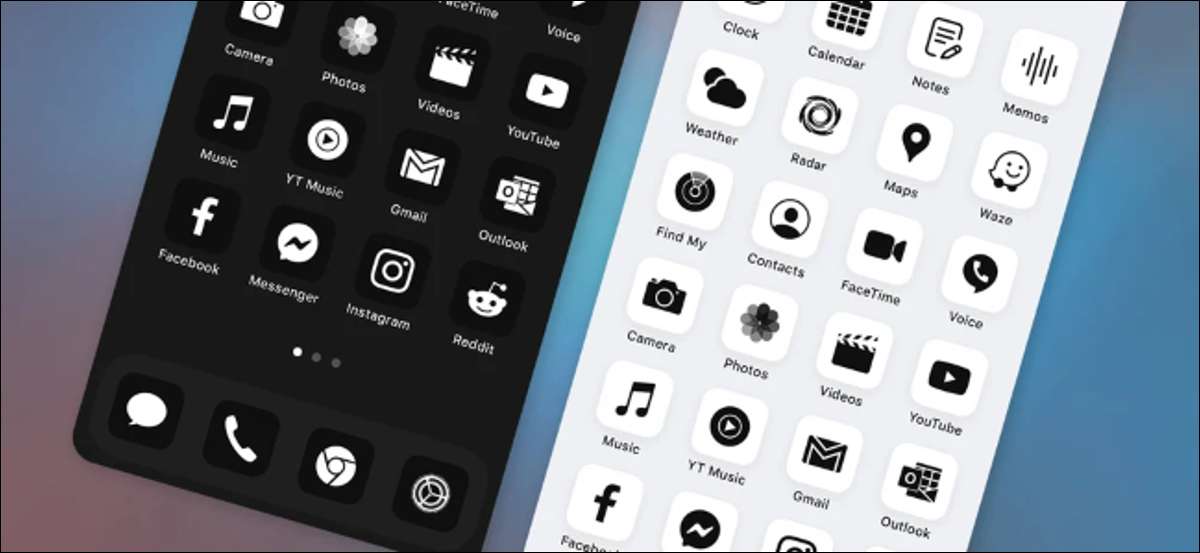
Paket ikon iPhone ada di mana-mana. Anda dapat membelinya di situs web seperti Gumroad, dan Anda bahkan akan melihat iklan untuk mereka di Instagram. Orang-orang telah berbagi screenshot layar rumah mereka dengan ikon khusus di media sosial, juga - tetapi bagaimana paket ikon ini bekerja? Dan apa hasil tangkapannya?
Paket ikon iPhone adalah sekelompok file PNG
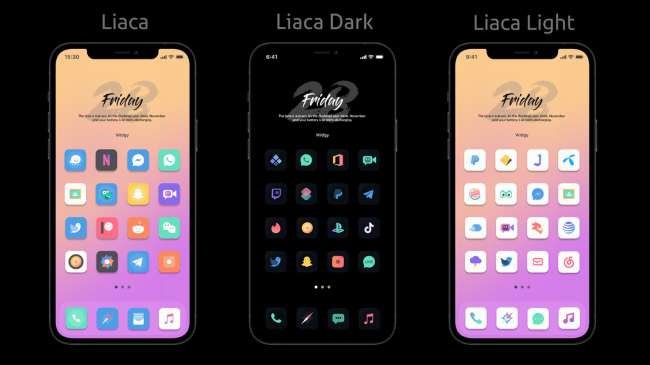
Ketika Anda membeli paket ikon iPhone - atau mengunduh yang gratis - Anda akan mendapatkan paket gambar. Ini kemungkinan akan menjadi file PNG standar, meskipun mereka bisa menjadi format lain.
Paket ikon berisi berbagai ikon yang dibuat oleh seorang seniman atau tim seniman, dan mereka dirancang untuk saling mencocokkan dan terlihat baik bersama. Beberapa mungkin semua ikon berwarna cerah pada latar belakang gelap, dirancang untuk lebih pudar menjadi latar belakang yang gelap, misalnya.
Banding jelas: Karena ikon-ikon ini semua dibuat oleh artis yang sama (atau setidaknya dirancang secara konsisten), mereka akan lebih terlihat di rumah daripada set ikon standar yang dilengkapi dengan aplikasi iPhone Anda, di mana setiap perusahaan membuat ikonnya sendiri dengan gayanya sendiri.
Dengan kata lain, paket ikon adalah tema untuk ikon aplikasi iPhone Anda.
Anda harus membuat setiap jalan pintas secara manual
Apple tidak merancang sistem operasi iOS iSPhone dengan dukungan untuk paket ikon. Anda tidak dapat menginstal dan menggunakan paket ikon hanya dalam beberapa ketukan. Sayangnya, proses pengaturan akan memakan waktu.
Paket ikon bekerja berkat fitur yang termasuk dalam Aplikasi Pintasan Apple untuk iPhone. Kamu bisa Buat pintasan yang meluncurkan aplikasi (Gunakan tindakan "Open App"), dan Anda dapat menempatkan pintasan ini di layar beranda iPhone Anda. Anda kemudian dapat memilih gambar ikon khusus untuk pintasan Anda. TA-DA: Anda sekarang memiliki ikon aplikasi khusus.
Namun, Anda harus membuat ikon secara manual untuk setiap aplikasi yang Anda gunakan. Bergantung pada berapa banyak aplikasi yang Anda miliki di layar beranda Anda, pengaturan paket ikon dapat melibatkan berjam-jam mengetuk aplikasi pintasan Anda.
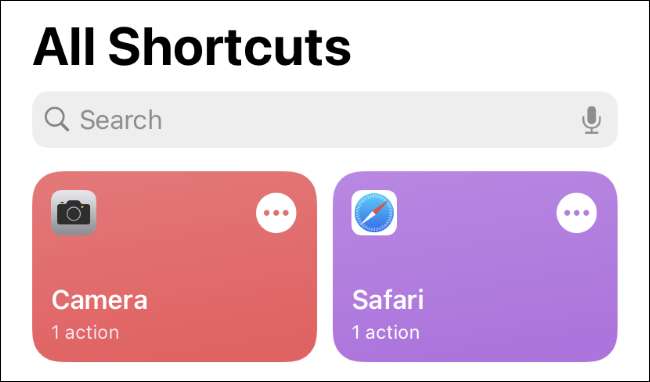
Terimakasih untuk iOS 14. , Namun, ikon aplikasi asli yang tidak Anda gunakan dapat disembunyikan di perpustakaan aplikasi, sehingga mereka tidak akan mengacaukan tampilan di layar beranda khusus Anda.
TERKAIT: Cara menggunakan ikon aplikasi khusus di iPhone dan iPad Anda
Anda akan melihat pemberitahuan saat Anda meluncurkan aplikasi
Apple telah meningkatkan cara ikon aplikasi khusus berfungsi. Mereka digunakan untuk memperlambat iPhone Anda Dengan membuka aplikasi pintas setiap kali Anda meluncurkan pintasan aplikasi khusus. Namun, masalah ini diperbaiki di iOS 14.3, yang dirilis Apple pada Desember 2020. Pintasan khusus sekarang akan membuka aplikasi yang Anda pilih secara langsung.
Namun, Anda akan melihat spanduk gaya notifikasi setiap kali Anda meluncurkan aplikasi menggunakan pintasan khusus. Setelah Anda ketuk pintasan, aplikasi akan diluncurkan secara instan - dan spanduk akan meluncur masuk dari atas, memberi tahu Anda bahwa jalan pintas hanya dijalankan. Spanduk ini hanya muncul selama satu detik dan kemudian meluncur keluar dari jalan Anda tanpa ada keran, tetapi itu bisa mengganggu.
Tidak ada cara untuk menyingkirkan spanduk. Namun, Anda dapat menghindarinya oleh Beralih ke aplikasi dengan switcher aplikasi Daripada mengetuk ikon pintasan di layar beranda Anda.

Ikon khusus tidak memiliki lencana notifikasi
By the way, ikon aplikasi khusus Anda tidak akan memiliki lencana pemberitahuan, juga. Jika Anda bergantung pada mereka, Anda harus tetap dengan ikon aplikasi normal.
Pemberitahuan akan, tentu saja, masih tersedia di pusat notifikasi iPhone, dan Anda dapat menuju ke Perpustakaan Aplikasi. Untuk melihat aplikasi mana yang memiliki pemberitahuan lencana pada mereka.
Kedengarannya bagus? Lurus Kedepan!
Jika Anda ingin menyesuaikan iPhone Anda dengan pintasan khusus, lanjutkan ke depan. Hanya tahu apa yang Anda dapatkan sebelum membayar paket ikon: Anda harus melakukan banyak pemadaman manual untuk mengatur setiap ikon sendiri.
Berita baiknya adalah, meskipun sudah memakan waktu, itu tidak terlalu rumit. Membuat pintasan khusus sederhana, dan setelah Anda melakukannya sekali atau dua kali, Anda akan dapat mengulangi proses dengan cepat. Anda akan memiliki layar beranda yang dipersonalisasi yang akan menonjol.
Tentu saja, Anda akan melihat spanduk pintasan untuk satu detik setiap kali Anda mengetuk ikon, dan lencana pemberitahuan tidak akan muncul di ikon Anda.
Cara menemukan paket ikon iPhone
Untuk menemukan paket ikon iPhone, cukup lakukan pencarian web untuk "iphone icon pack" di mesin pencari favorit Anda, apakah itu Google Chrome, Duckduckgo, atau sesuatu yang lain. Anda akan menemukan berbagai situs web yang mengumpulkan picks teratas mereka - screenshot gratis dan berbayar.
Sayangnya, pada saat penulisan, Anda tidak dapat mengunduh paket ikon dari Apple App Store
Ada banyak paket ikon khusus di luar sana, dengan lebih banyak dirilis sepanjang waktu. Bagaimanapun, siapa pun dengan beberapa keterampilan grafis dapat mengumpulkan paket unik mereka sendiri.
Ingin lebih banyak penyesuaian iPhone? Beberapa paket ikon juga termasuk gambar latar belakang wallpaper yang cocok dengan tema ikon, dan Anda juga bisa Buat widget khusus dengan aplikasi seperti widgetsmith Untuk menyesuaikan layar beranda iPhone Anda.
TERKAIT: Cara Membuat Widget Kustom di iPhone







